可以查看HEIC图像的软件
HEIC图像是苹果设备中专属的一款图片格式,很多Windows系统中的看图软件无法识别和打开这些软件。今天KK小编给大家分享一款可以插卡HEIC图片的软件——CopyTrans HEIC,它可以帮助我们轻松打开和查看HEIC图像,并且还可以将HEIC图像转换成JPG图像,功能非常实用,有需要的朋友可以下载使用哦!
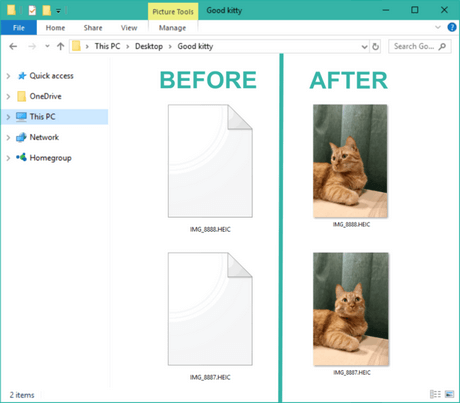
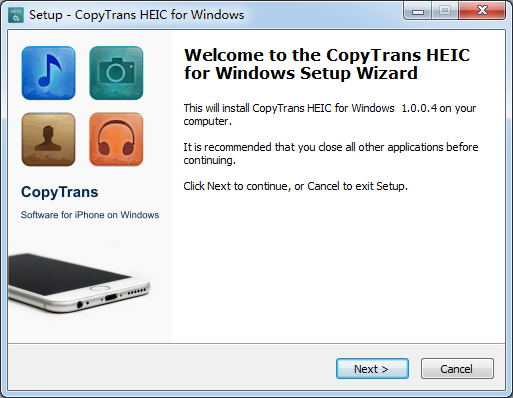
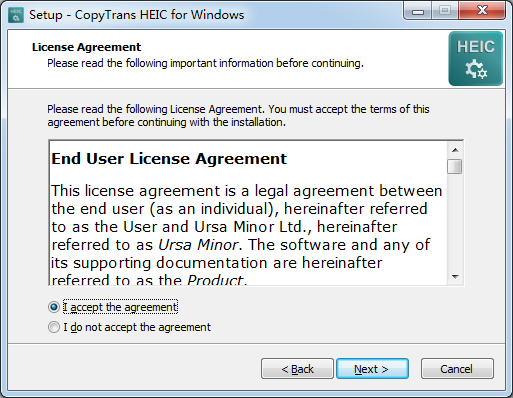
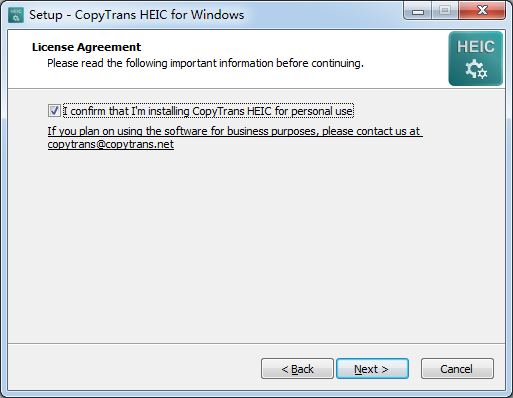
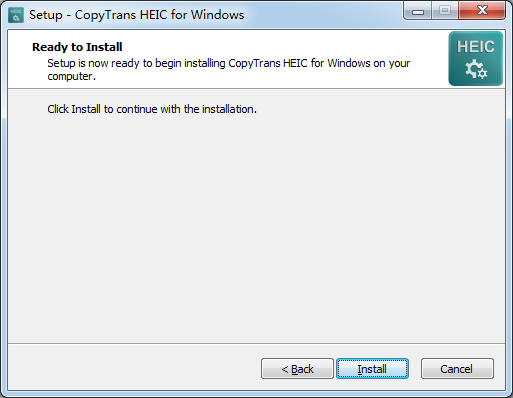
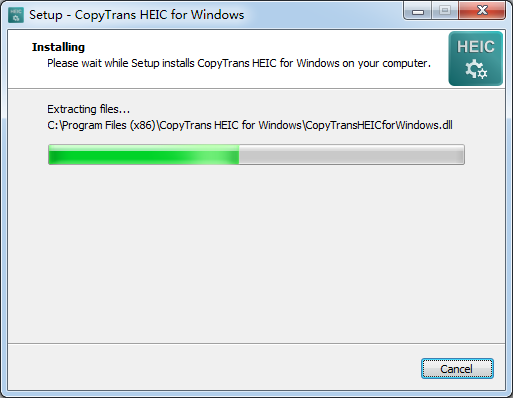
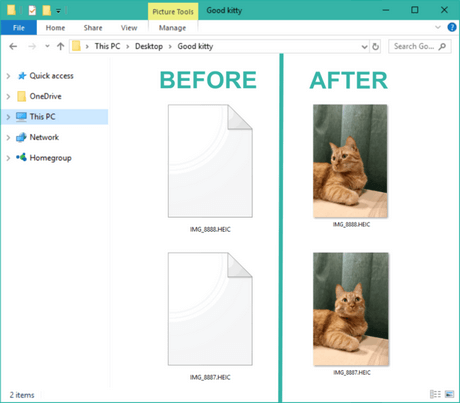
CopyTrans HEIC安装教程
1.到本站下载安装CopyTrans HEIC,打开安装程序,点击下一步继续安装
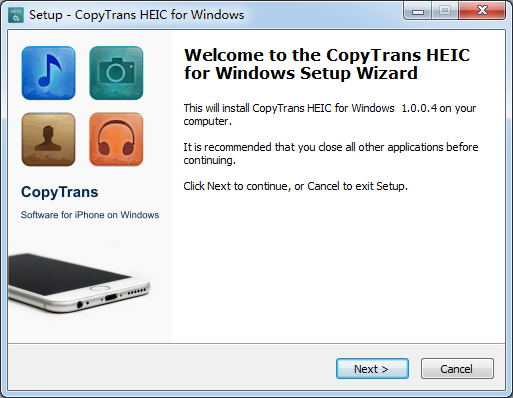
2.勾选我同意此协议
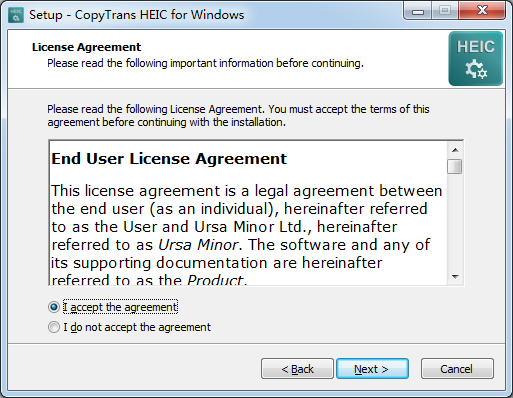
3.勾选I confirm...内容
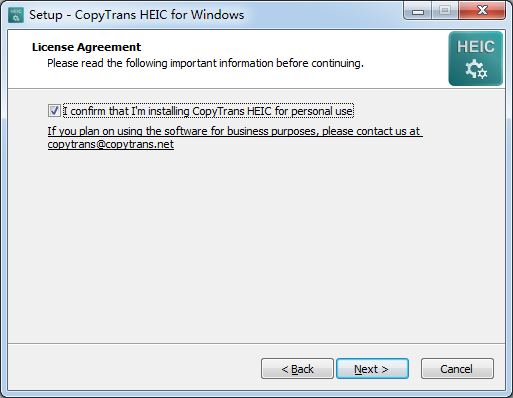
4.点击Install开始安装
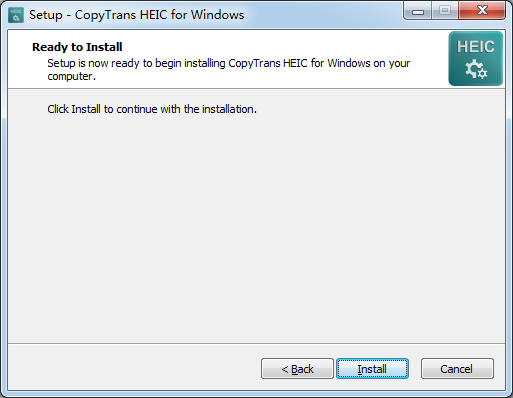
5.稍等片刻即可安装完成
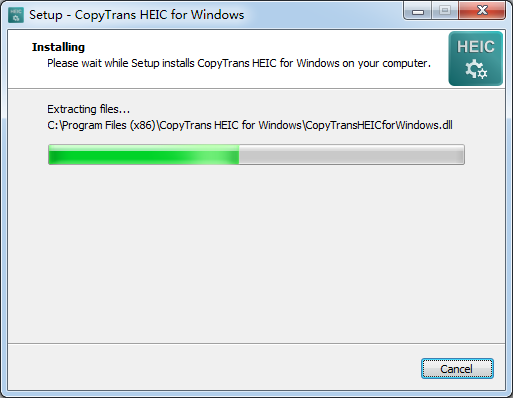
CopyTrans HEIC功能介绍
1、CopyTrans HEIC可以让用户在Windows查看HEIC
2、HEIC无法在win查看,所以需要下载支持这种格式的软件
3、本软件仅仅提供查看功能,可以通过缩略图显示你添加的图片
4、直接在电脑查看,在文件夹找到HEIC就可以打开查看
5、软件会附加到鼠标菜单,右键点击HEIC就可以选择CopyTrans HEIC打开
6、支持离线转换功能,选择HEIC就可以将其转换为jpg
CopyTrans HEIC软件特色
无障碍一次性安装
本机Windows Viewer支持(不需要第三方应用程序)
显示HEIC缩略图
与Windows资源管理器的透明集成
Microsoft Office HEIC支持
保留原始exif数据
单击一次转换为JPG
